- 公開日:
- 更新日:
HomePod miniの置き場所は?(壁掛け・スタンドなど)
HomePod miniの置き場所に悩む人は多いはずです。机の上や棚の中だけでなく、壁や天井、車の中などに設置することも可能です。
本記事では、HomePod miniの置き場所について詳しくご紹介します。
HomePod miniを適切な位置に設置し、音楽やラジオなどを快適に楽しみましょう。
HomePod miniの置き場所について
HomePod miniの置き場所については、以下の例があります。
- 机
- 棚
- 本棚
- ベッド脇のテーブル
- キッチンカウンター
- 壁
HomePod miniを置くときは、専用スタンドや壁掛けを使用することもできます。
詳しくは、以下のセクションを参照してください。
専用スタンドを使う場合
専用スタンドがなくても、HomePod miniは底面がフラットなので、机やテーブルの上に置くことができます。
しかし、実際にHomePod miniの専用スタンドを使用すると、機器との接地面が少なくなり、音が空間的に広がり、音質が向上しました。
HomePod miniの専用スタンドにご興味のある方は、以下のリンクをご覧ください。
専用スタンドに設置する
下記では、HomePod miniをスタンド(例:SPORTLINK HomePod mini 用卓上スタンド)に設置する方法を紹介します。
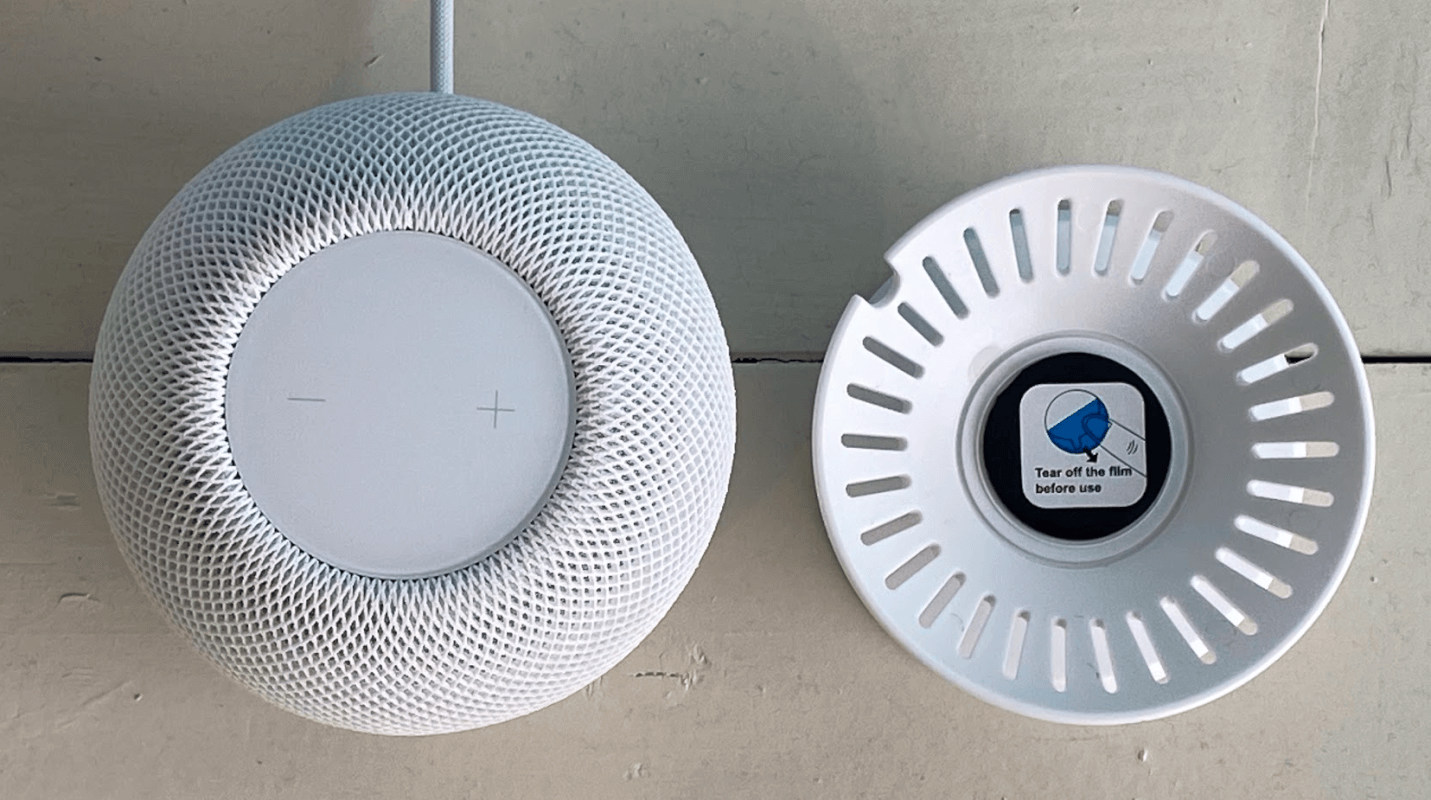
HomePod miniとスタンド(例:SPORTLINK HomePod mini 用卓上スタンド)を用意します。
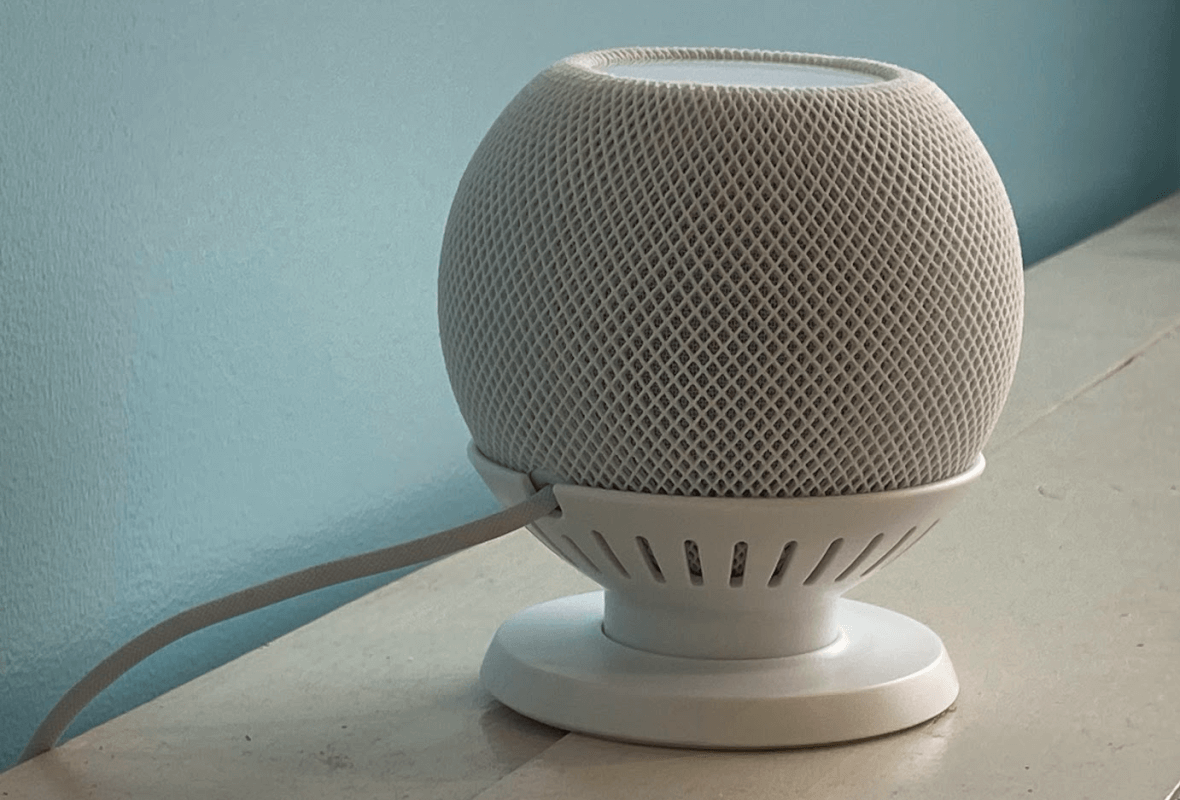
スタンドの欠けた部分にコードが通るように、HomePod miniをスタンドの上に置きます。

HomePod miniのプラグをコンセントに入れます。これで完了です。
壁掛けする場合
HomePod miniを壁掛けホルダーに固定することで、不要な配線を減らし、より良い音声出力が可能になります。
デザインもよく、HomePod miniを置いていた(置く予定だった)机やテーブルの上に空きスペースを確保することができます。
HomePod miniの壁掛けホルダーにご興味のある方は、以下のリンクをご覧ください。

PlusAcc HomePod mini壁掛けホルダー - ホームポッドミニ 用 壁掛けホルダー スタンド カバースピーカー スタンド マウント 保護ホルダー ホームポッドミニ用ウォールマウント 省スペースケーブル収納管理 (ホワイト)
\Yahoo!プレミアム会員限定 最大50%OFFクーポン/Yahoo!ショッピングで価格を見る
壁掛けホルダーを設置する
下記では、壁掛けホルダー(例:SPORTLINK HomePod mini 用 壁掛けホルダー)を取り付ける方法について説明します。
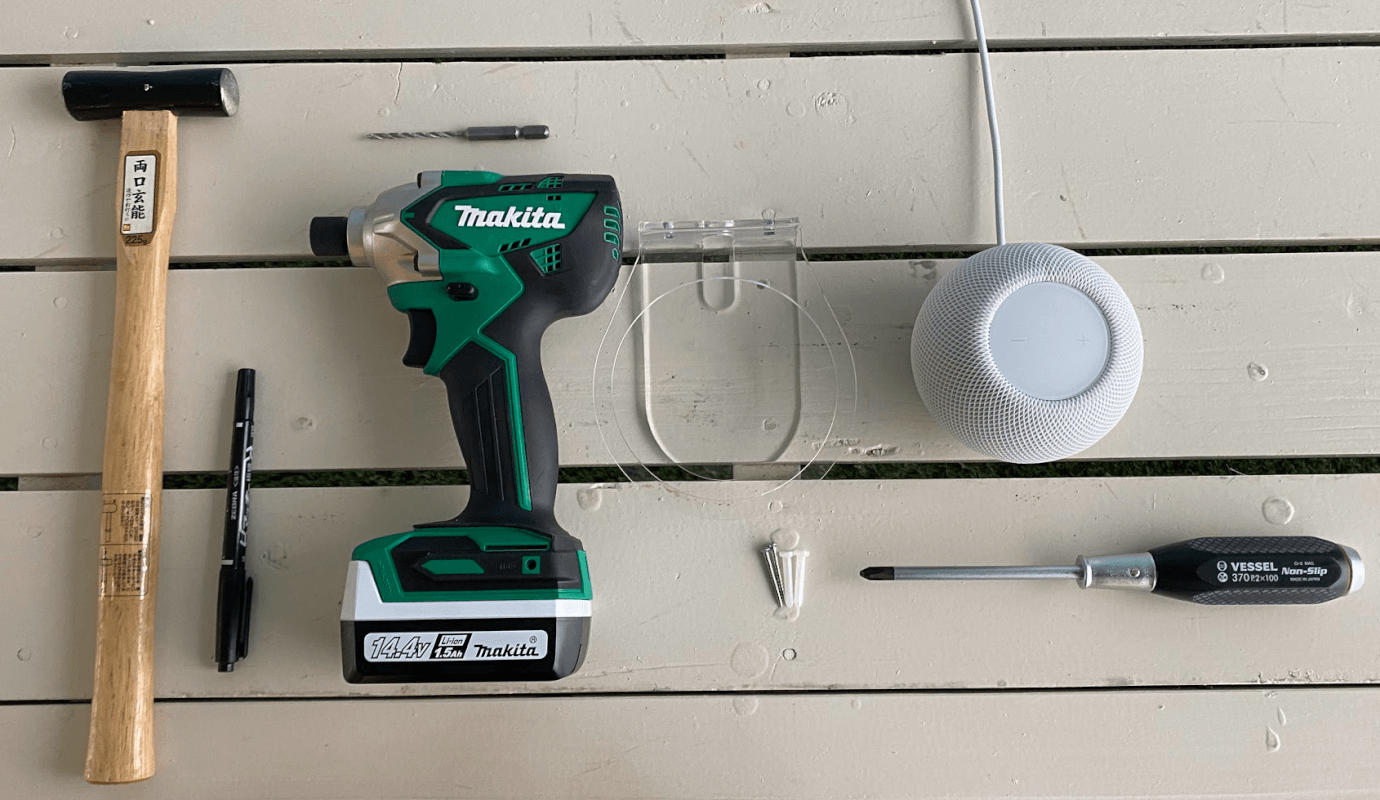
壁掛けホルダー(例:SPORTLINK HomePod mini 用 壁掛けホルダー)を設置する場合は、例えば以下のものを用意します。
- 壁掛けホルダー
- ネジ2本(付属)
- プラスボルト(付属)
- サインペン
- 金づち
- インパクトドライバー
- ドリルビット
- プラスドライバー
- HomePod mini(本体)
下記では、壁掛けホルダーを設置する方法について説明します。今回取り扱う壁はやや脆いですが、皆さんは穴をあけられる程度の丈夫な壁に設置してみてください。
また建物が賃貸の場合、壁に穴をあける作業自体を賃貸契約で禁止している場合や、オーナーの許可が必要な場合もあります。賃貸借契約書をご確認いただくか、不動産会社やオーナーにご確認の上作業を行ってください。
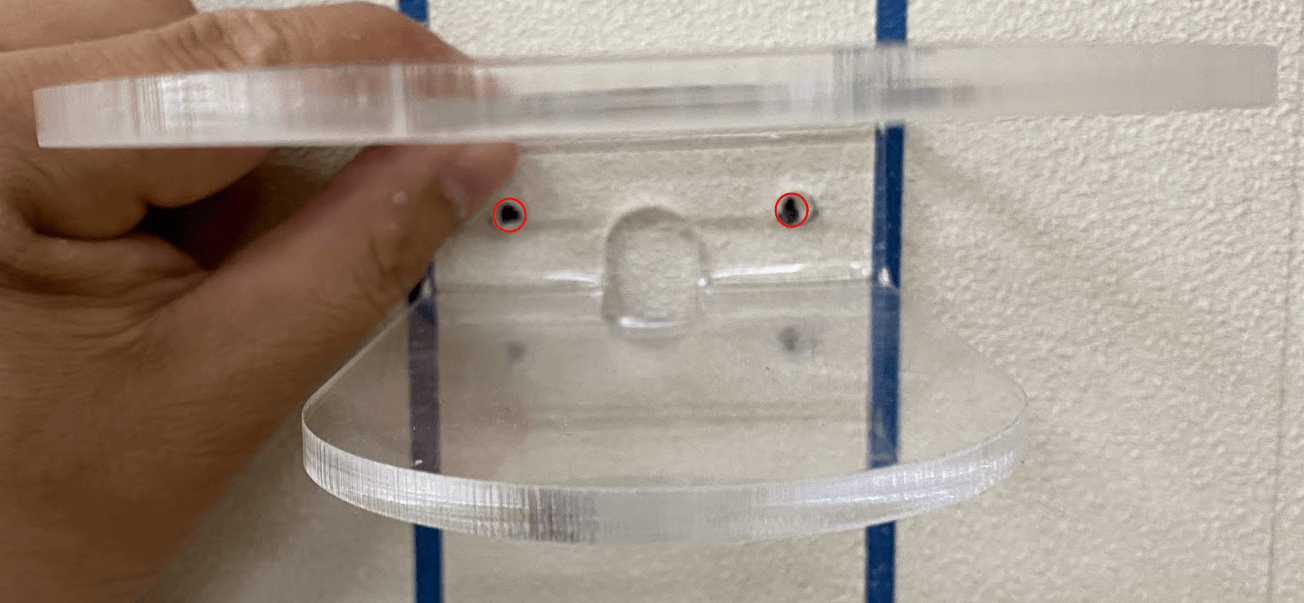
壁掛けホルダーを壁にあて、空ける予定の2つの穴の場所をサインペンでマーキングします。
穴の位置は、ケーブルも含めてコンセントから届く範囲にします。
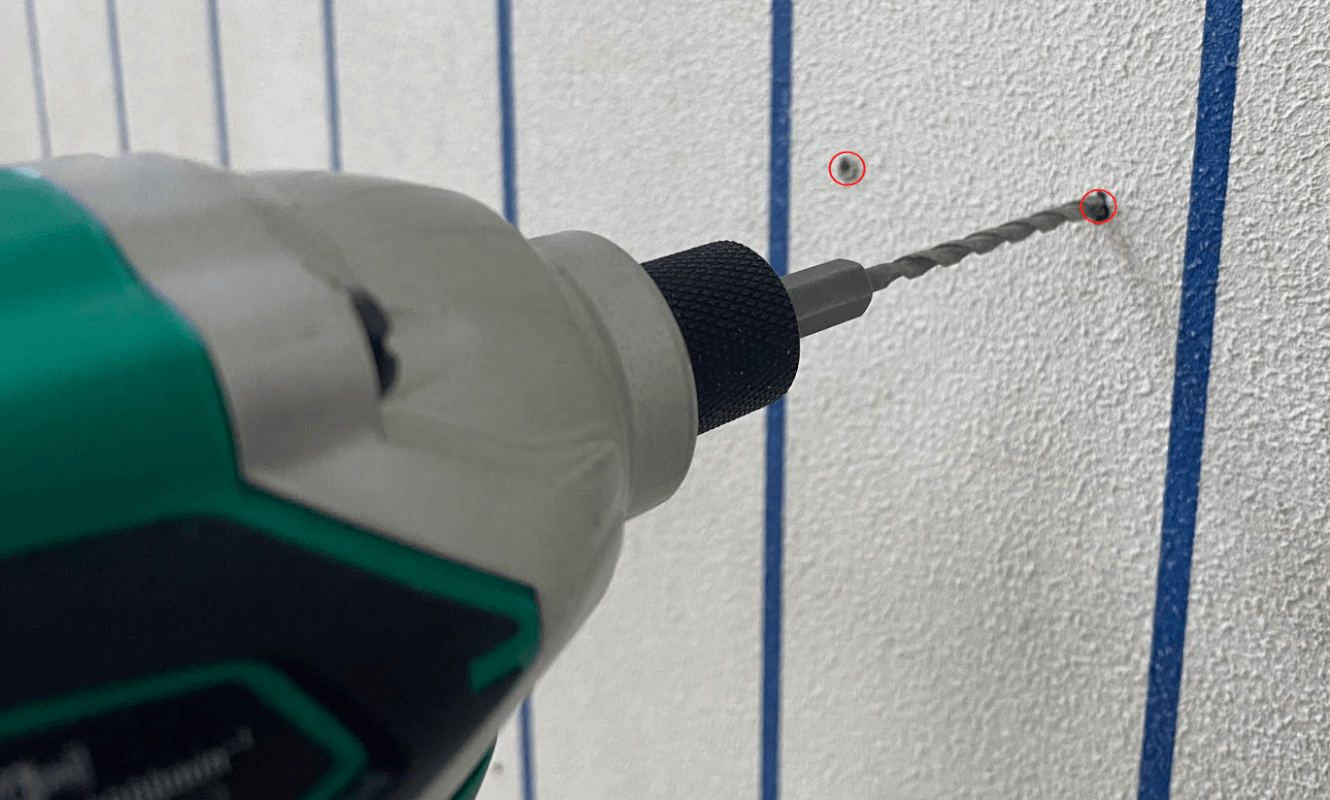
ドリルビットを装着したインパクトドライバーで、印をつけた2ヶ所に約30mm(3cm)ほど穴を開けます。
穴の幅と深さは、プラスボルトがちょうど入る程度にします。
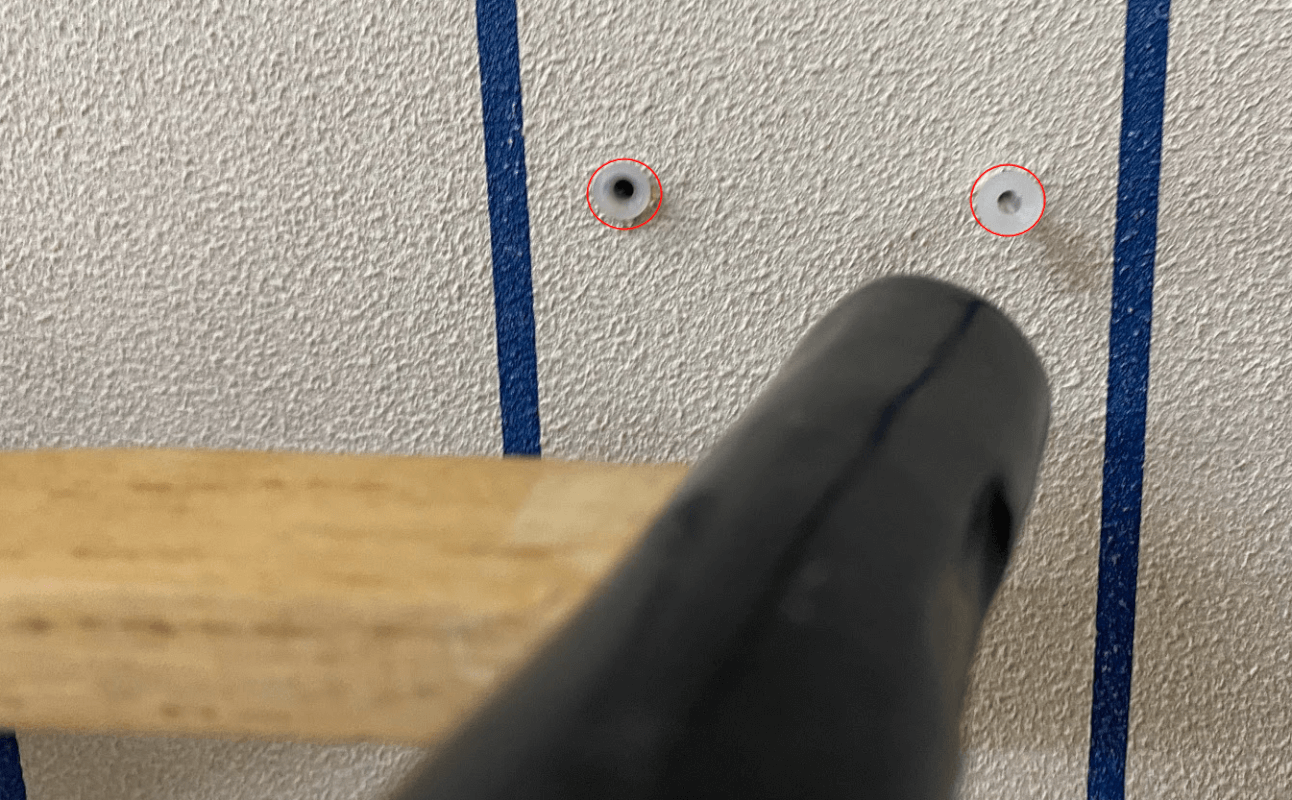
付属のプラスボルトを金づちで2つの穴に打ち込みます。
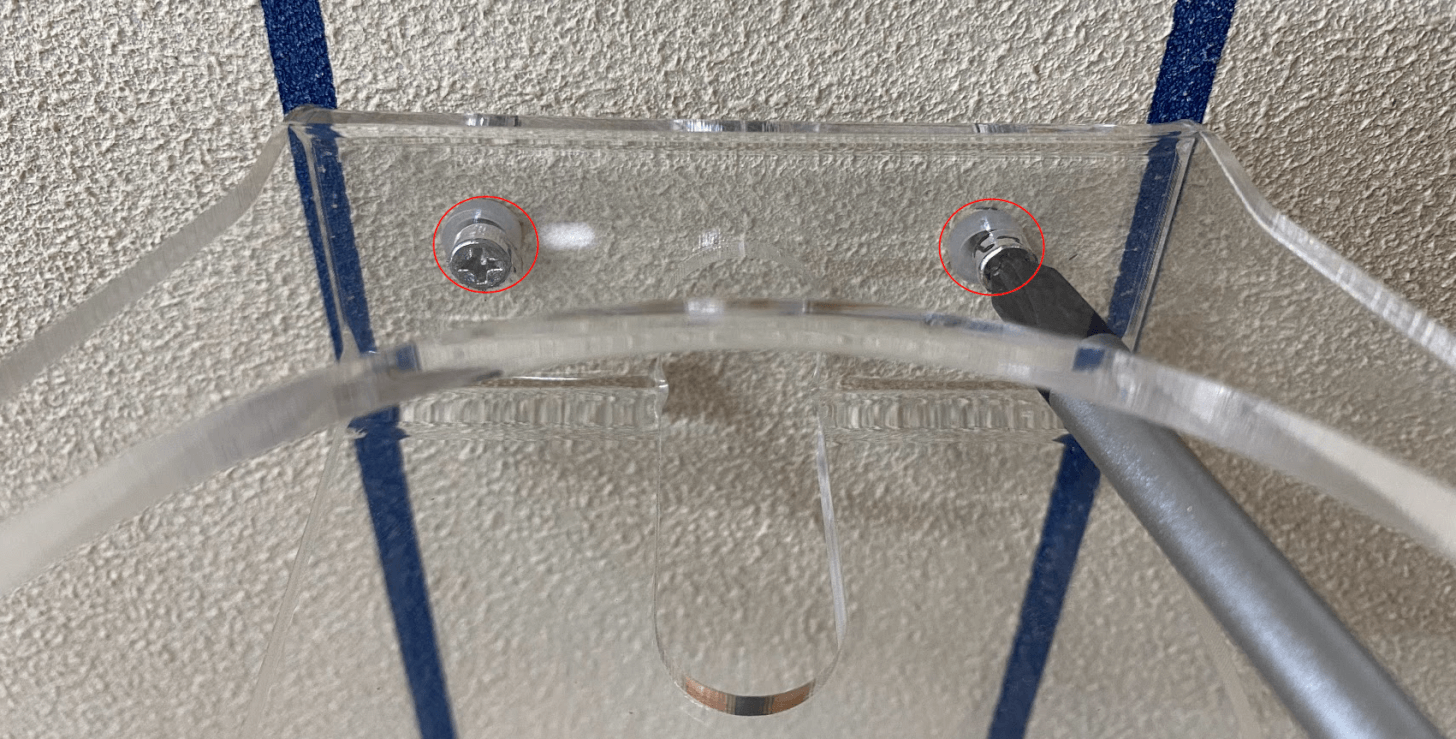
ホルダーをプラスボルトに合わせます。
プラスドライバーを使い、埋め込んだプラスボルトの上からネジ(2本)を締めます。

HomePod mini本体のケーブルからプラグを抜きます。

HomePod miniを壁掛けホルダーに置き、ケーブルをコンセントの方向に軽く引っ張ります。
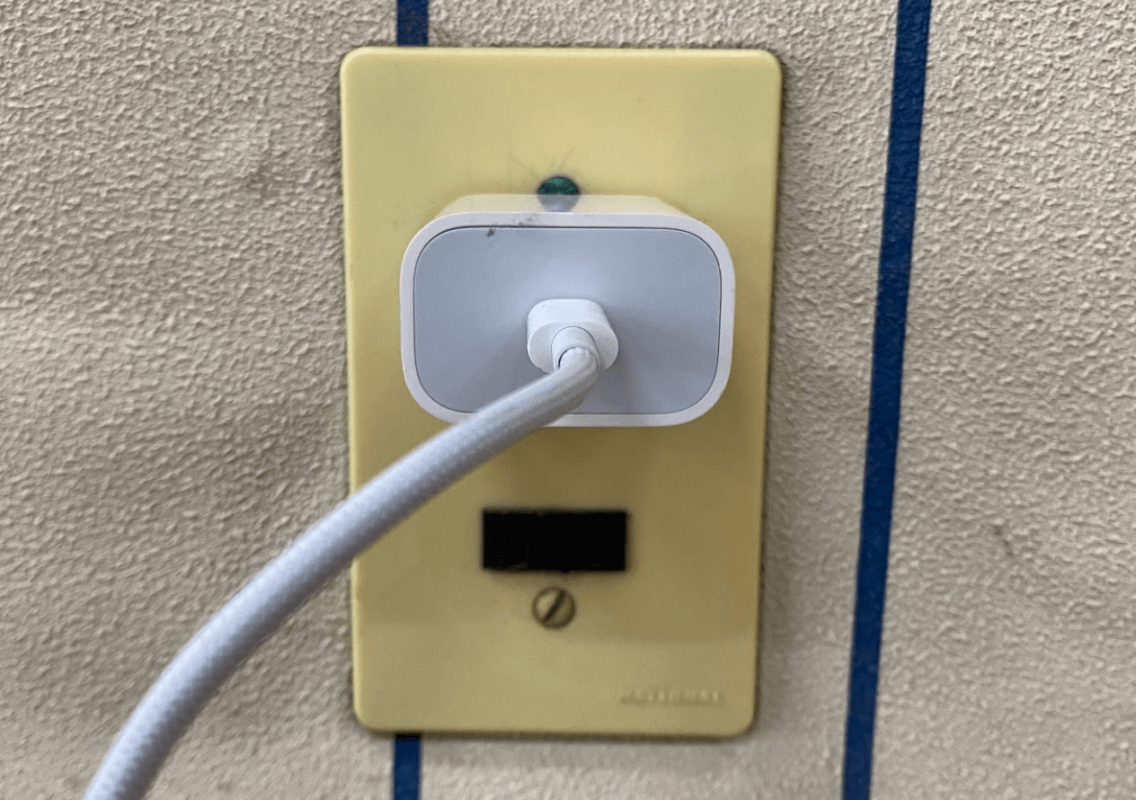
コンセントにプラグを差し込みます。

HomePod miniに電源が入りました。
100均で購入する
予算がなければ、100円ショップで安い壁掛けホルダーを買ってきて、壁に固定するのも手です。
今回は、筆者が100円ショップを数件調査しましたが、HomePod miniに適切な壁掛けホルダーを見つけることができませんでした。
ただし、ご購入の際は、店頭で実際に商品を手に取り、HomePod miniを設置できるサイズ・形状であることをご確認の上、お買い求めいただくことをおすすめします。
また、壁紙に穴をあける必要がないか、石膏ボードのように壁の強度が無いものではないかを確認することも重要です。
天井に取り付ける場合
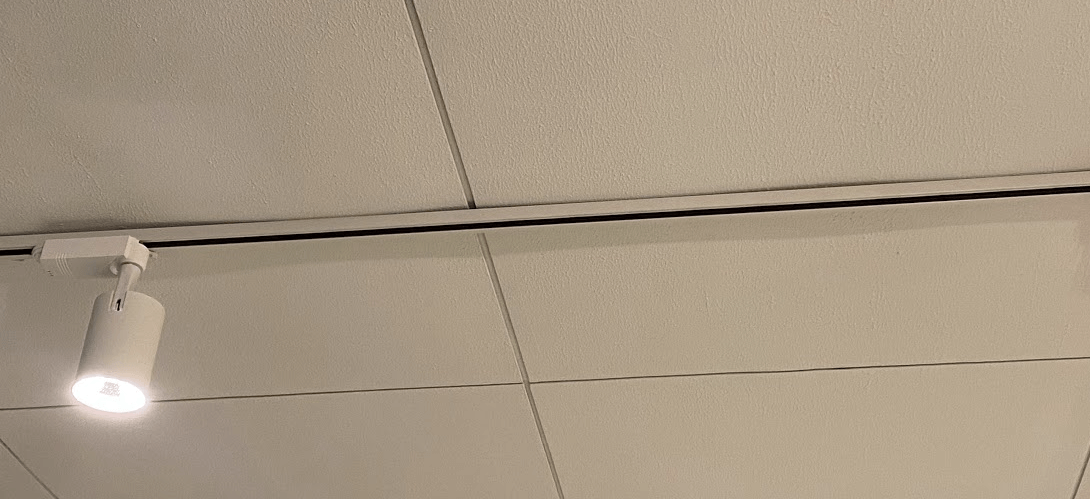
HomePod miniを天井に直接取り付けるには、棒状の照明器具を取り付ける部品「ダクトレール」を使用する場合があります。
しかし、すでにダクトレールが設置されている方は少ないのではないでしょうか。安定性を考えると、HomePod miniをダクトレールに直接掛けるのではなく、天井近くの壁にホルダーを取り付けて設置することをおすすめします。

天井付近で設置作業を行う場合は、脚立などを使って高い位置で作業を行いますので、十分に注意してください。
天井付近でホルダー(例:SPORTLINK HomePod mini 用 壁掛けホルダー)を取り付ける方法については、上記「壁掛けする場合」セクションを参照してください。
車で使う場合
車でHomePod miniを使う場合は、ゆったりとした空間でくつろげるキャンピングカーなどがおすすめです。
その場合、HomePod miniの電源をつなぐためのコンセントとWi-Fi(スマホのテザリングやポケットWi-Fiなど)が必要です。
通常、車内にはコンセントの差し込み口がありません。この場合、車内にカーインバーター(シガーライターソケットコンセント)を接続し、ここにHomePod miniのプラグを差し込みます。
カーインバーター(シガーソケットコンセント)の購入を検討されている方は、以下のリンク先からお探しください。

インバーター 12v 100v,YSOLX 200W シガーソケット コンセントUSB急速充電(18W)/20W USB-C/4.8AデュアルUSB,車 コンセント,カーインバーター,シガーソケット コンセント 変換 (ホワイト)
\Yahoo!プレミアム会員限定 最大50%OFFクーポン/Yahoo!ショッピングで価格を見る
車内でのHomePod miniの置き場所
HomePod miniの設置場所としては、以下のようなケースが考えられます。
- キャンピングカーのテーブルや棚の上
- ダッシュボード(上/側面)
- ドリンクホルダー
キャンピングカーのテーブルや棚の上にHomePod miniを置くことで、後部座席でも音楽を快適に聴くことができます。
ただし、HomePod miniの底面は転がらないように平らになっているとはいえ、車が強く揺れると転がって落下する可能性があります。専用スタンド(例:SPORTLINK HomePod mini 用卓上スタンド)と吸着シートを使って、底面を安定させるとよいでしょう。

カシムラ(Kashimura) 交換用ゲルシート NAT-31 NAT-31
\Yahoo!プレミアム会員限定 最大50%OFFクーポン/Yahoo!ショッピングで価格を見る

また、普段使っていないドリンクホルダーがあれば、HomePod miniの置き場所として活用できるかもしれません。
この場合、HomePod miniを収納でき、なおかつ転がり落ちないサイズのドリンクホルダーが必要です。

車のダッシュボードの側面や上部に両面テープで固定しているという口コミもありました。
強い両面テープであれば固定は可能ですが、熱などで剥がれる可能性がありますので、お勧めできません。
車内でのHomePod miniの接続方法
HomePod miniを車内で接続するにはWi-Fiが必要ですが、これはスマートフォン(2台)でのテザリングやポケットWi-Fiで対応可能です。
今回の実験では、スマートフォン1台のみでは、モバイルデータ通信でHomePod miniに接続することができませんでした。
スマートフォンが1台しかない場合は、ポケットWi-Fiを用意する方法もあります。

【新モデル】国内メーカー直営 ポケット WiFi 『プレミアムチャージWiFi』U20P (日本国内 100GB/365日付) ギガ割引クーポン毎月付与 端末買い切り 契約・クレカ不要 利用分だけ都度チャージ 海外利用可能
\Yahoo!プレミアム会員限定 最大50%OFFクーポン/Yahoo!ショッピングで価格を見る
以下、車にコンバーターを設置してHomePod miniに電源を接続する方法、iPhone(A)のインターネット共有でiPhone(B)とテザリングする方法、iPhone(B)でHomePod miniに接続する過程までご紹介します。
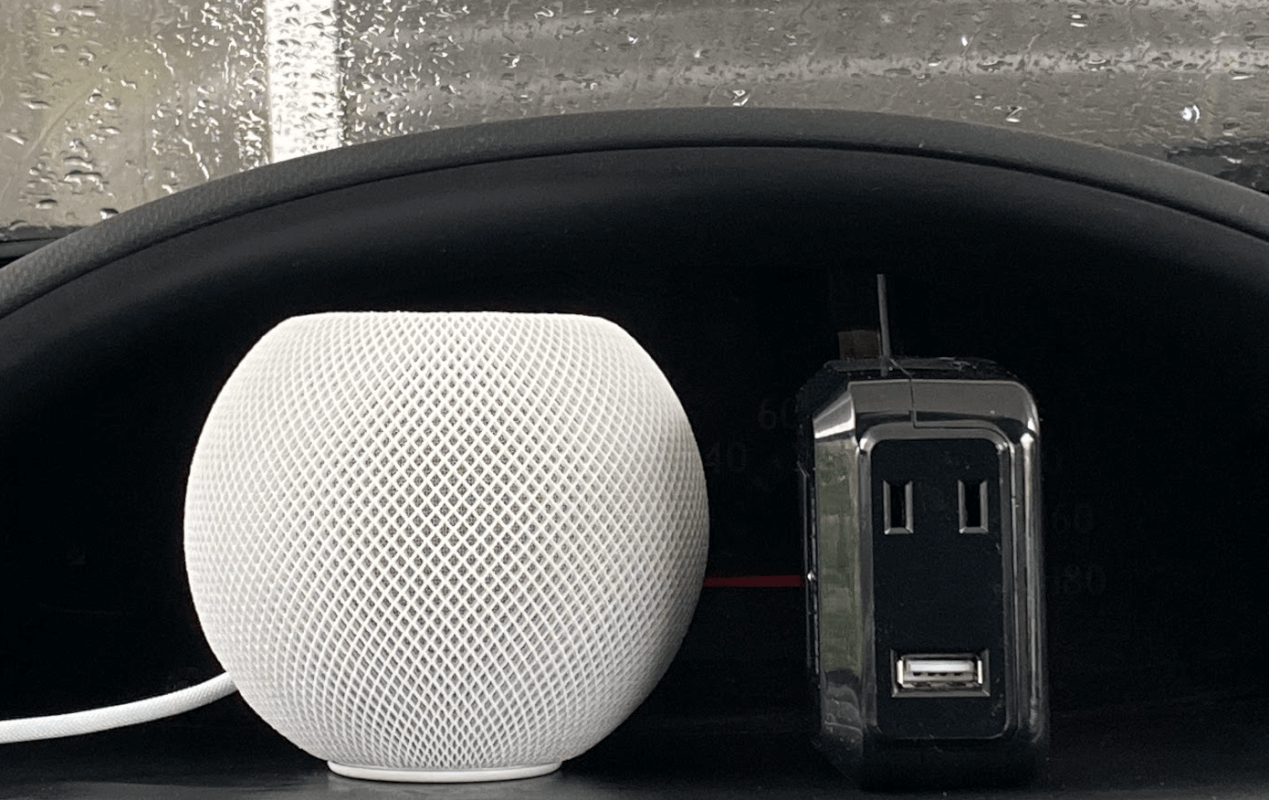
HomePod miniとコンバーターを用意します。

コンバーターをシガーソケットに差し込みます。

コンバーターにHomePod miniのプラグを差し込みます。

車のエンジンをかけます。
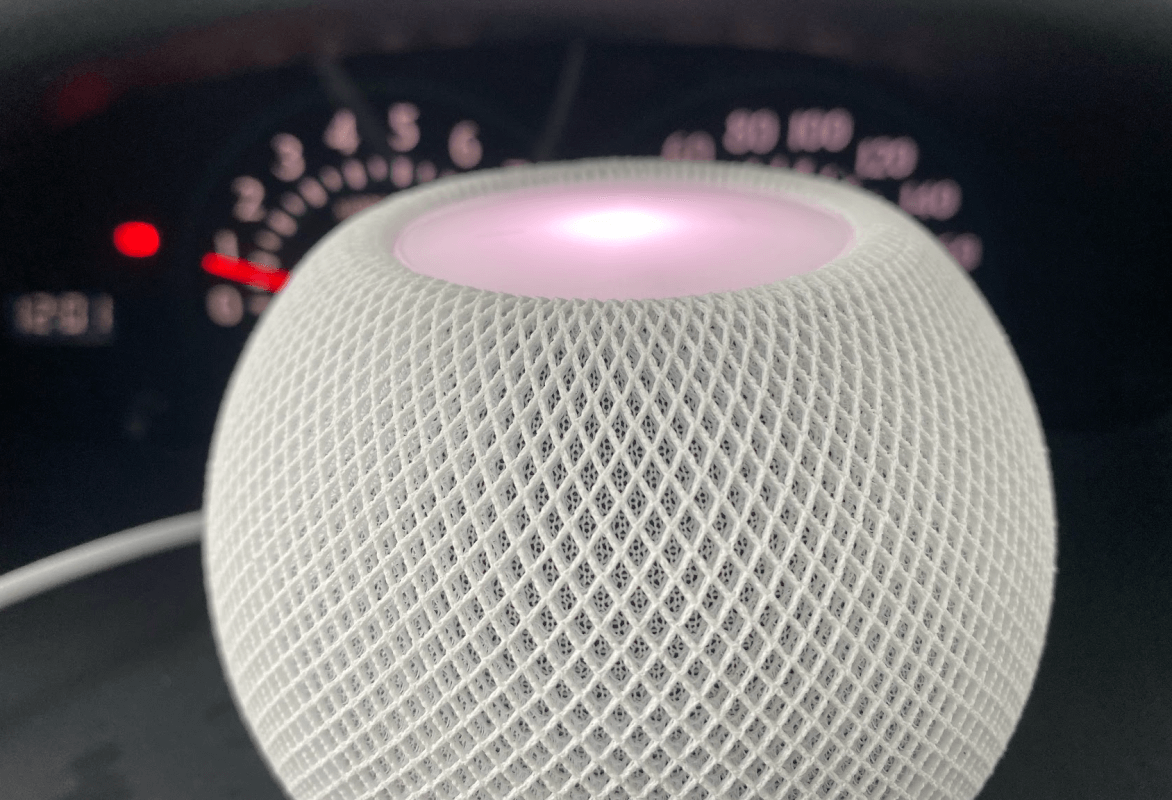
HomePod miniに電源が入りました。
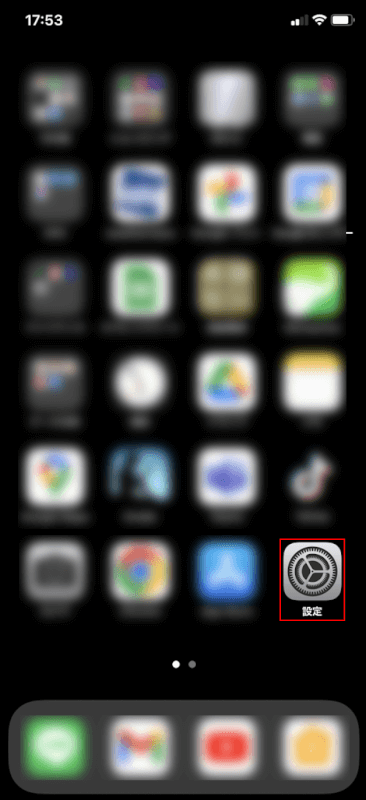
ここからは、iPhone(A)のインターネット共有でテザリングし、iPhone(B)でHomePod miniに接続する方法を紹介します。
iPhone(A)のホーム画面で設定アプリを選択します。
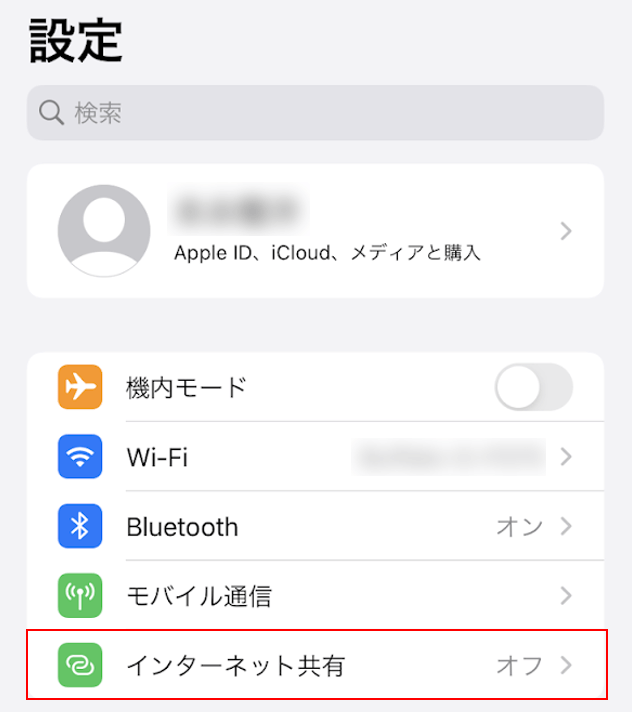
インターネット共有を選択します。
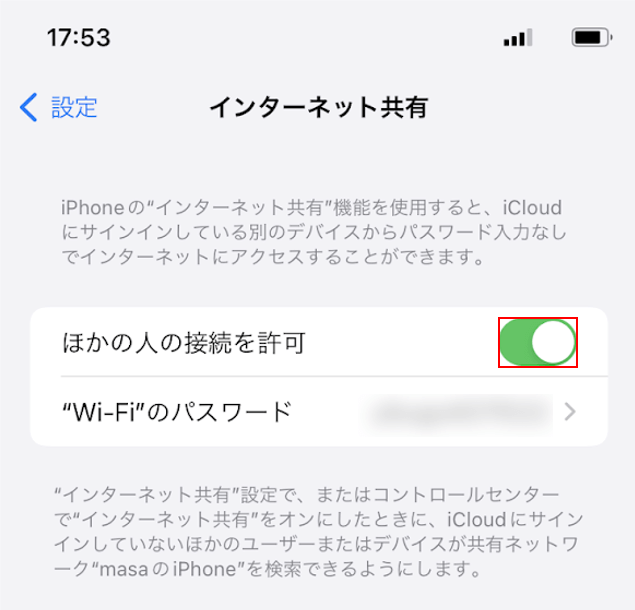
ほかの人の接続を許可をONにします。
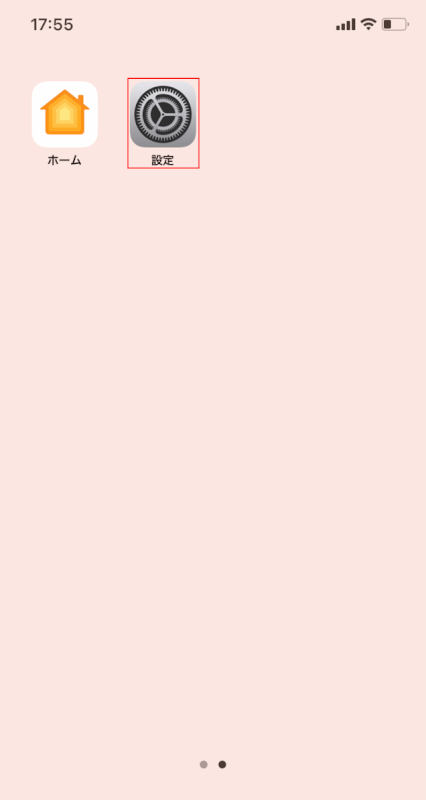
HomePod miniに接続する予定のiPhone(B)のホーム画面を開きます。
設定アプリを選択します。
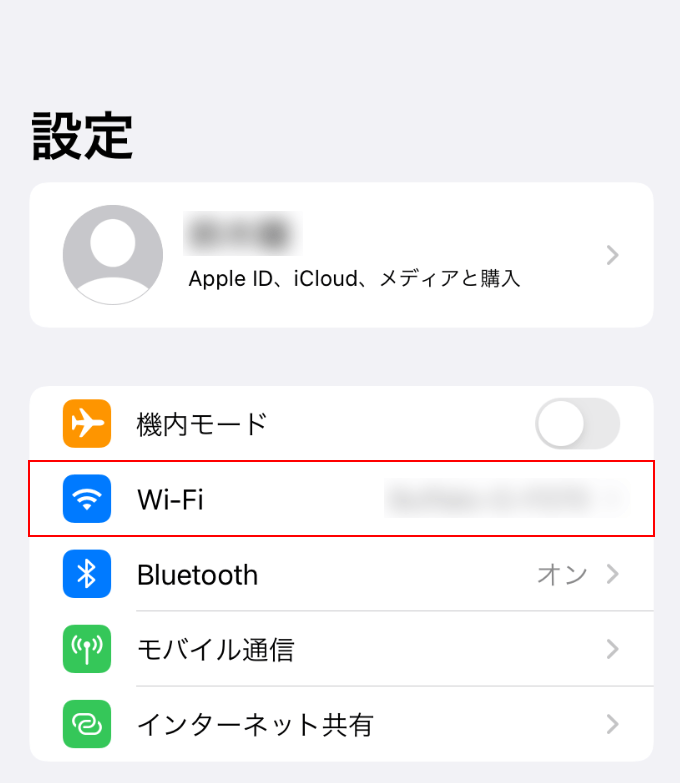
Wi-Fiを選択します。
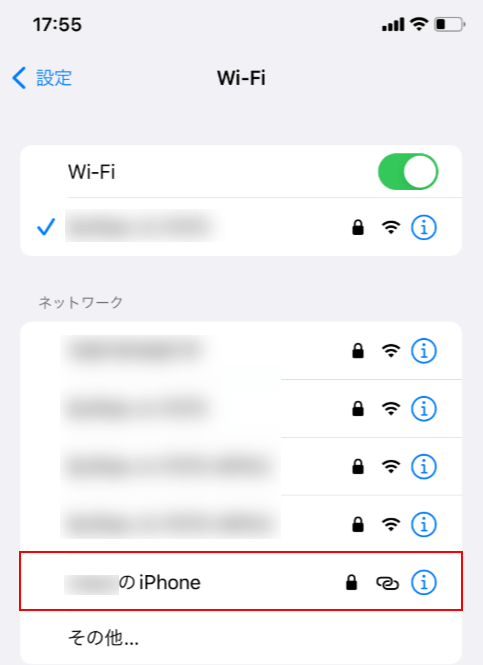
テザリングのWi-Fi(例:…のiPhone)を選択します。

テザリングのWi-Fi(例:…のiPhone)にチェックマークがついたことを確認します。
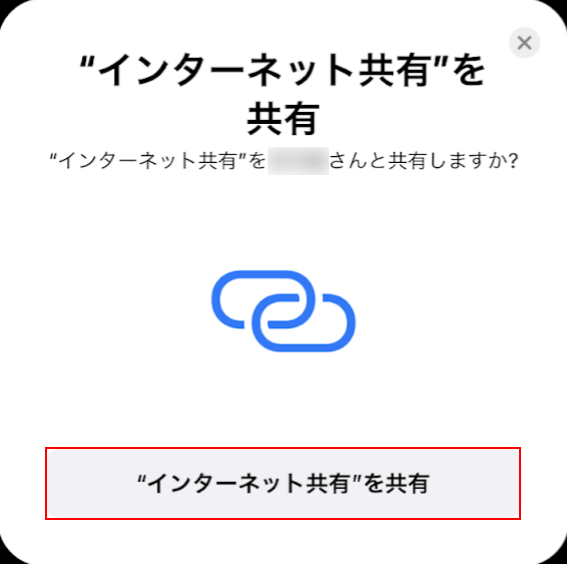
iPhone(A)の画面に”インターネット共有”を共有が表示されました。
“インターネット共有”ボタンをタップします。
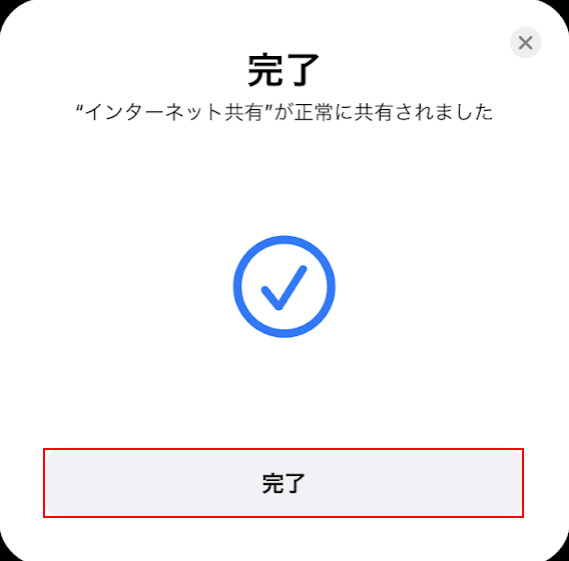
「”インターネット共有”が正常に共有されました」のメッセージが表示されました。
完了ボタンを押します。
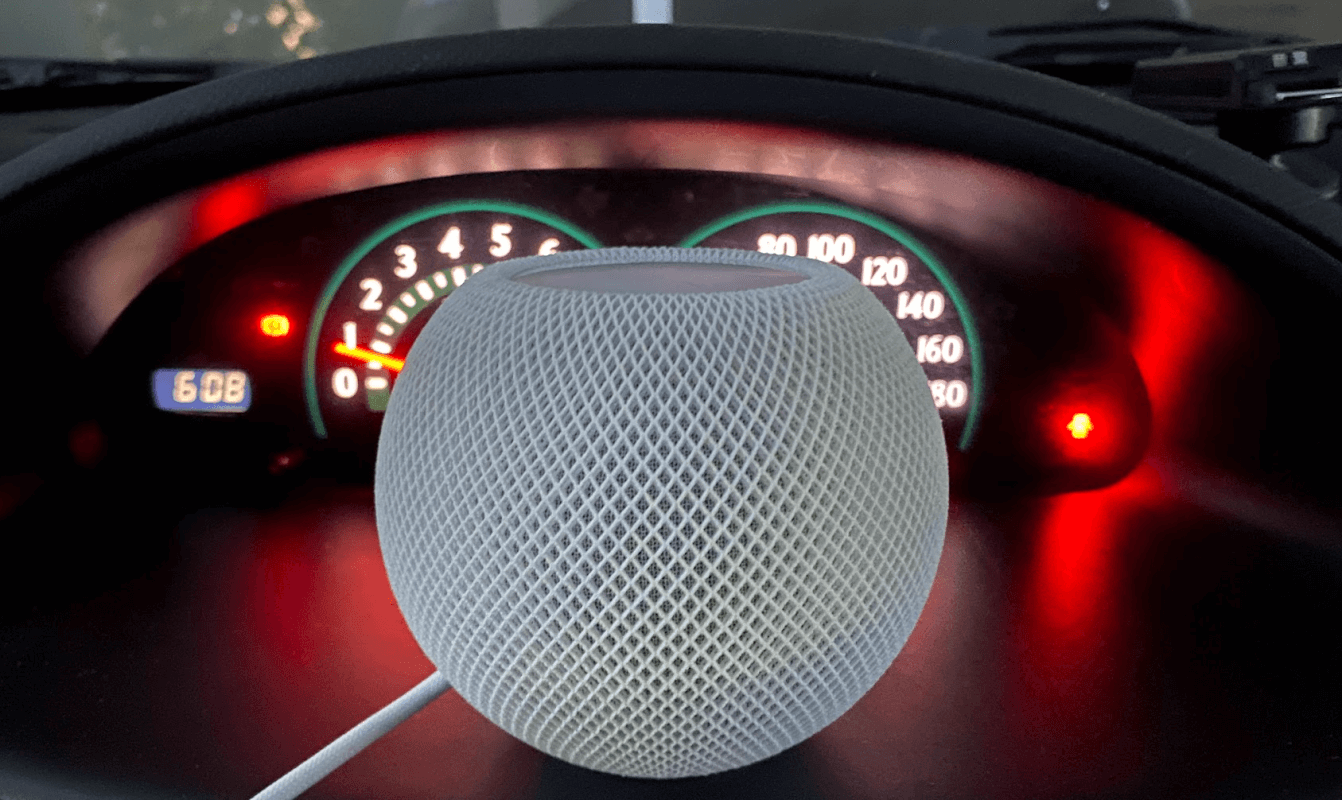
iPhone(B)を使ってHomePod miniに接続してみましょう。
テザリング使用中にiPhone(B)でHomePod miniに接続できない場合、HomePod miniの初期設定で別のWi-Fiを記録していることが原因と考えられます。
この場合、一度HomePod miniを初期化し、さらに初期設定する必要がありますので、手順は以下のリンク先をご参照ください。

車内でHomePod miniから音楽(音声)が流れました。
本記事では、以下のデバイスを使用して検証しています。他の環境では再現できない可能性がありますのでご了承ください。
- HomePod mini 15.4.1
- iPhone 11 iOS 15.4.1
問題は解決できましたか?
記事を読んでも問題が解決できなかった場合は、無料でAIに質問することができます。回答の精度は高めなので試してみましょう。
- 質問例1
- PDFを結合する方法を教えて
- 質問例2
- iLovePDFでできることを教えて


コメント
この記事へのコメントをお寄せ下さい。